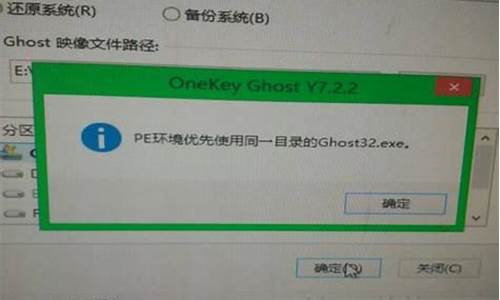电脑系统更新不会开始,电脑更新系统不动
1.win10系统更新失败无法进入系统怎么办
2.电脑一直在更新系统开不了机
3.老是开机之前要更新。 然后又更新不成功
4.为什么我电脑里的自动更新开启按扭是灰色的,不能选择开启的呀?
5.电脑系统更新开不开机怎么办

电脑安装更新卡住,有两种可能,一是更新文件确实很大,需要等待久一些;二是电脑确实无响应了。
建议观察硬盘指示灯(圆柱形标志的灯)是否有在闪烁,如果不是一直处于熄灭状态,可以再耐心等待2~3个小时看看。如果几个小时后电脑界面仍然领留在那个文件的更新,那么很可能是电脑无响应了。此时只能强制重启电脑,同时做好重装系统的准备,因为系统更新过程强制启动可能导致系统错误。
如果能重新启动,建议进入“系统最近一次正确配置”选项。具体做法如下:
1、在开机过程中点按F8或F12:有的按F8有的按F12,这个以个人电脑为准。不要按住不动,要不停的点按。
2、显示 Windows 高级选项菜单时,使用箭头键选中“最近一次的正确配置(高级)”,然后按“回车”键。
3、这样电脑系统就恢复了最近一次正确配置了。
其实一般情况下,电脑会自动下载和更新系统文件,这样会导致关机时自动更新,万一电脑无响应可是一个大损失。至于如何让系统不自动更新,可进行以下操作:
1、右键“计算机”,点击“属性”
2、在弹出文件的左下角选择Windows Update。
3、在文件夹左侧点击“更新设置”。
4、选择“检查更新,但是让我选择是否下载和安装更新”选项,随后点击确定即可。
win10系统更新失败无法进入系统怎么办
步骤:
一,?进入安全模式,?并移除最近安装的驱动程序/软件。
① 引导至WinRE(Windows Recovery Environment),可以理解为恢复模式。
可以长按开机键直到机器断电,然后再开机,再断电,重复3-5次,直到进入如下图的恢复模式。
② 从选择选项屏幕中,请点击或单击疑难解答。
③ 请点击或单击高级选项,选择[启动设置],.选择[启动],点选要进入的安全模式环境,一般状态下建议选择(4)启用安全模式。
二,使用自动修复功能,可以检测和解决某些系统问题而阻止 Windows 启动。
若要运行自动修复请按照以下步骤:
① 引导至WinRE(Windows Recovery Environment),可以理解为恢复模式。
可以长按开机键直到机器断电,然后再开机,再断电,重复3-5次,直到进入如下图的恢复模式。
② 从选择选项屏幕中,请点击或单击疑难解答。
③ 请点击或单击高级选项,然后点击或单击自动修复。
自动修复将启动并尝试修复 Windows 来禁止加载的问题。
若以上仍无效请尝试恢复系统,或系统重装。
电脑一直在更新系统开不了机
一般出现这种情况时,已经无法正常进入系统,需进入Windows RE中进行相关操作。
在设备上安装特定更新后,可能会发生开机黑屏。如果更新后出现黑屏,可以尝试通过卸载最近的更新来修复错误。
卸载更新的方法:
1、在安全模式中卸载更新(此方法适用于Win10 1809之前的版本)
在进入安全模式之前,需要先进入 Windows RE恢复模式。
非正常启动三次,可进入Windows RE恢复模式。具体操作方法如下:
按住电源按钮 10 秒钟以关闭设备。
再次按电源按钮以打开设备。
看到 Windows 启动(重启时显示ASUS的LOGO)后,立即按住电源按钮 10 秒钟关闭设备。
再次按电源按钮以打开设备。
在 Windows 重启时,按住电源按钮 10 秒钟设备。
再次按电源按钮以打开设备。
让设备完全重启以进入 WinRE。
进入Windows RE后,按照如下图例中的步骤进入安全模式:
第一步:在“选择一个选项”屏幕上,依次选择“疑难解答”>“高级选项”>“启动设置”>“重启”。
第二步:设备重启后,将看到选项菜单。建议按数字键“5”或者按“F5”键进入网络安全模式。
当设备处于安全模式后,按照以下步骤在控制面板中卸载最近的更新:
在任务栏上的搜索框中(也可使用Windows键+Q键组合键呼出搜索框),键入“控制面板”,然后从结果列表中选择“控制面板”。
在“程序”下,选择“卸载程序”。如果使用的是大/小图标视图,请在“程序和功能”下面选择“卸载程序”。
在左侧,选择“查看已安装的更新”,然后选择“安装时间”,按安装日期对更新进行排序以查看最新更新。
右键单击卸载最近的更新,然后选择“是”以进行确认。
PS:并非所有已更新补丁都会显示在列表中。
卸载操作完成后,进行重启操作,查看机台是否能正常进入系统,用以验证是否解决“系统因更新后发生蓝屏无法进入系统”。
2、在Win RE中卸载更新(此方法适用于Win10 1809及更高版本)
非正常启动三次,可进入Windows RE恢复模式。具体操作方法如下:
按住电源按钮 10 秒钟以关闭设备。
再次按电源按钮以打开设备。
看到 Windows 启动(重启时显示ASUS的LOGO)后,立即按住电源按钮 10 秒钟关闭设备。
再次按电源按钮以打开设备。
在 Windows 重启时,按住电源按钮 10 秒钟设备。
再次按电源按钮以打开设备。
让设备完全重启以进入 WinRE。
进入Windows RE后,按照如下图例中的步骤进行操作:
第一步:在“选择一个选项”屏幕上,依次选择“疑难解答”>“高级选项”>“卸载更新”
第二步:在“选择一个选项”屏幕上,选择“卸载最新的质量更新”或“卸载最新的功能更新“。
卸载操作完成后,进行重启操作,查看机台是否能正常进入系统
老是开机之前要更新。 然后又更新不成功
电脑一直在更新系统开不了机
一、? 重启电脑
按下电脑的电源键,重新启动电脑。这步会直接进入操作系统登录界面。
二、? 检查网络连接
我们检查网络连接是否正常,如果网络不可用,更新系统可能会失败,导致电脑无法开机。
三、? 检查系统更新设置
我们进入电脑的BIOS设置界面,检查是否有关于系统更新的选项。
为什么我电脑里的自动更新开启按扭是灰色的,不能选择开启的呀?
问题分析:电脑开机出现系统更新失败,常见于使用盗版的操作系统,也可能是系统补丁下载或安装时出现损坏。可尝试关闭系统自带的系统更新功能,使用其它软件代替管理系统更新。如果出现因为更新失败而无法开机的情况,则还需要重装系统。
处理办法:
一、关闭系统自动更新:在当前画面正常重启,如无效,则短按电源开关或重启键,若仍然无法关机则长按电源开关强制关机后,再开机连按F8键,选择“安全模式”或“最后一次正确配置”,然后进入系统,打开控制面板,进入“系统安全”,再点击“Windows Update”,单击左侧的“更改设置”,然后选择“从不检查更新”,最后点击“确定”按钮。关闭系统自动更新后将会造成系统安全隐患,可使用外部程序管理系统更新作为替代办法。如通过360安全卫士或者百度卫士、电脑管家之类软件对系统更新进行自动筛选、下载、安装。避免安装不需要的系统补丁,也能节省更新系统的时间。
二、
重装系统:如果以上操作无效,则需要重装系统。电脑安装系统方法很多,以下所列可择一操作。
1.硬盘安装:开机或重启后按F11键或F8键,看有没有安装一键GHOST或类似软件,有则选择一键还原按回车确定,进入一键还原操作界面后,再选择“还原”确定即可。如果以前刚装机时进行过一键备份,则能恢复到备份时的状态。另外,如果能够进入现在的系统或开机时按F8能够进入命令行模式,可搜索WINDOWS版或DOS版的GHOST.exe程序和GHO系统文件,然后手工运行GHOST程序装载系统GHO文件也能重装系统。
2.U盘安装:如果没有一键还原,则使用系统U盘重装系统。系统U盘制作及重装系统的操作步骤为:
1).制作启动U盘:到实体店买个4-8G的U盘(可以要求老板帮忙制作成系统U盘即可省略以下步骤),上网搜索下载老毛桃或大白菜等等启动U盘制作工具,将U盘插入电脑运行此软件制作成启动U盘。
2).复制系统文件:上网到系统之家网站下载WINXP或WIN7等操作系统的GHO文件,复制到U盘或启动工具指定的U盘文件夹下。
3).设置U盘为第一启动磁盘:开机按DEL键(笔记本一般为F2或其它)进入BIOS设置界面,进入BOOT选项卡设置USB磁盘为第一启动项(注:部分电脑需要在此时插入U盘进行识别才能设置),再按F10保存退出重启。
4).U盘启动并重装系统:插入U盘启动电脑,进入U盘功能菜单之后,选择“将系统克隆安装到C区”,回车确定后按提示操作,电脑会自动运行GHOST软件自动搜索U盘上的GHO文件克隆安装到C区,整个过程基本无需人工干预,直到最后进入系统桌面。
3.光盘安装:电脑使用光盘重装系统,其操作步骤如下:
1)、准备好系统光盘:如果没有可以去电脑商店购买。
2)、设置光盘启动电脑:开机后按DEL键(笔记本一般为F2或根据屏幕底行提示的热键)进入CMOS,并在BOOT选项卡中设置光驱(CD-ROM或DVD-ROM)为第一启动项,再按F10保存退出重启。
3)、插入光盘并启动电脑:重启电脑时及时将系统光盘插入光驱。
4)、克隆安装系统:光盘启动成功后会显示功能菜单,此时选择菜单中的“将系统克隆安装到C区”,回车确定后,再按提示操作即可,整个安装过程几乎完全自动化,无需人为干预。
注意:在安装系统完成后,先安装安全软件如360安全卫士加360杀毒或者金山毒霸之类其它安全软件,进行全盘查杀木马、病毒,再打好系统补丁、安装常用软件,并下载安装使用一键还原工具进行系统备份,以备不时之需。
电脑系统更新开不开机怎么办
分类: 电脑/网络 >> 操作系统/系统故障
问题描述:
可能我哪里给设置过了,自动更新按钮不能再一次开启了,也无法关闭了,在属性,系统下的自动更新按钮是灰色的,不能进行选择操作啦,请问哪位高手帮我解决这个问题,具体怎么去做呀?否则电脑总是显示你的计算机存在在风险,就是因为没有开户这个自动更新按钮呀>?
解析:
首先确保自动更新的服务开启:
检查方法:依次单击"开始"--运行--输入"services.msc"打开服务管理,双击"AutomaticUpdates",点"启动"按钮并将"启动类型"设为"自动".
其次,可能是注册表限制了自动更新,可以用组策略更改:
单击“开始”-运行--gpedit.msc,打开组策略,
依次选择“计算机配置”-管理模板-WINDOWS组件--WINDOWS UPDATE,双击右边窗口“配置自动更新属性”,选择“未配置”即可。
还不行的话,重新打开选择“已启用”试试
电脑系统在更新开不开机的解决方法如下
等待系统更新完成需要等待系统更新完成后才能进入系统。
进入安全模式如果系统更新导致卡机,或等待时间超过半小时,那么可以进行如下操作:1、重新启动电脑,一启动就不停的按F8键。2、选择进入安全模式,在进入安全模式的状态等待更新不会卡住。3、等待不会超过半小时,然后会进入安全模式,只要再次重启电脑就能正常进入到系统。
重装系统如果不行,那么可以重装系统来彻底解决。
声明:本站所有文章资源内容,如无特殊说明或标注,均为采集网络资源。如若本站内容侵犯了原著者的合法权益,可联系本站删除。